Como acessar arquivos de compartilhamento de rede em um Chromebook
So Chrome Chromebook / / March 17, 2020
Última atualização em

Para visualizar sua vasta coleção de filmes, músicas e fotos em seu Chromebook em casa, é necessário compartilhar um arquivo de rede.
O Chrome OS é um sistema operacional centrado na nuvem para seu Chromebook, Chromebox ou Chromebit. Mas se você gosta de mim, muitos dos seus arquivos estão acessíveis na sua rede doméstica, mas não necessariamente na nuvem pública conectada à Internet. Estou falando de coisas como filmes, fotos, documentos pessoais, minha vasta coleção de músicas etc. Era uma vez, eu poderia carregar minha coleção inteira de filmes no disco rígido do computador. Mas, com um Chromebook, você tem sorte se colocar apenas um ou dois filmes em HD na unidade de armazenamento local. Isso não é um fracasso, é claro - o Chromebook nunca foi feito para isso. Não tenho problema em transmitir filmes e músicas comerciais enquanto estou fora de casa com meu Chromebook. Mas quando estou em casa, não faz sentido pegar as coisas que possuo e enviá-las para a nuvem (talvez por um preço) só para que eu possa visualizá-las no meu Chromebook.
Nesses casos, um aplicativo do Chrome OS chamado Compartilhamento de arquivos de rede para o Chrome OS faz o truque.
Compartilhamento de arquivos de rede para o Chrome OS permite acessar e editar arquivos no armazenamento conectado à rede, em outro computador em rede ou em um disco rígido. unidade conectada ao seu roteador tão facilmente quanto se estivesse no seu Google Drive ou no local do seu Chromebook armazenamento. Eu uso com o meu Synology DiskStation e uma unidade USB conectada ao meu Roteador ASUS.
É super simples de configurar. Eu vou te mostrar.
Adicionar um compartilhamento de rede ao Chrome OS
Aqui estão os passos básicos. Suponho que você já configurou seu Chromebook e o conectou à mesma rede local em que seus compartilhamentos estão hospedados. Se você não sabe como configurar um compartilhamento de rede, confira este artigo: Como compartilhar uma unidade USB do seu roteador Wi-Fi.
- Acesse a Chrome Web Store e instale o aplicativo chamado Compartilhamento de arquivos de rede para o Chrome OS.
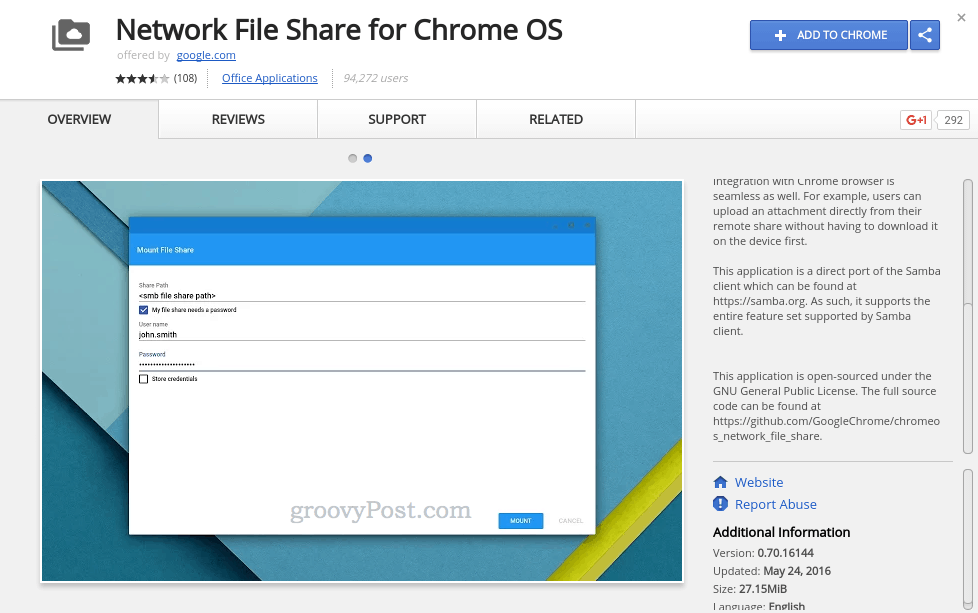
- Abra o aplicativo Arquivos no seu Chromebook.
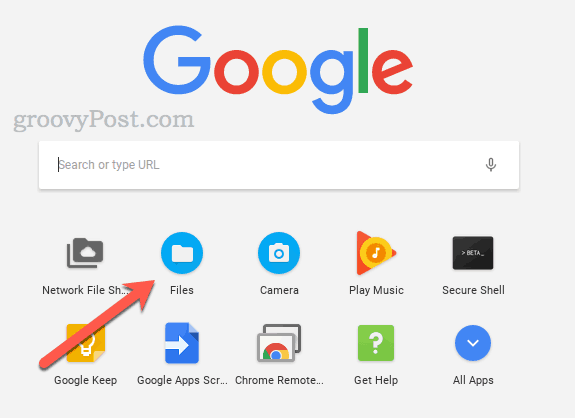
- No lado esquerdo, clique em Adicione novos serviços.
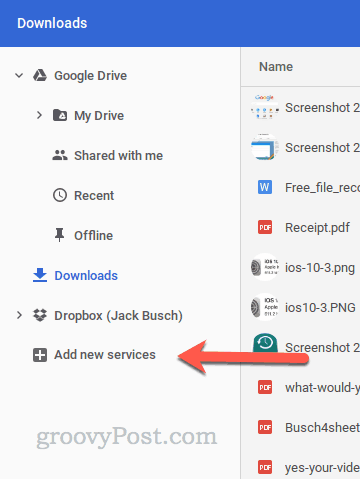
- Escolher Compartilhamento de arquivos de rede para o Chome OS.
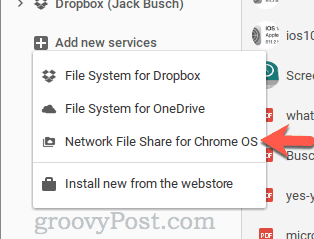
- Digite o caminho de compartilhamento para o seu compartilhamento de arquivos de rede. Você pode usar o formato padrão do Windows como \\ EXAMPLE-HOST \ SHARE ou um URL SMB como smb: // EXAMPLE-HOST / SHARE. Você também pode usar um endereço IP em vez de um nome de host.
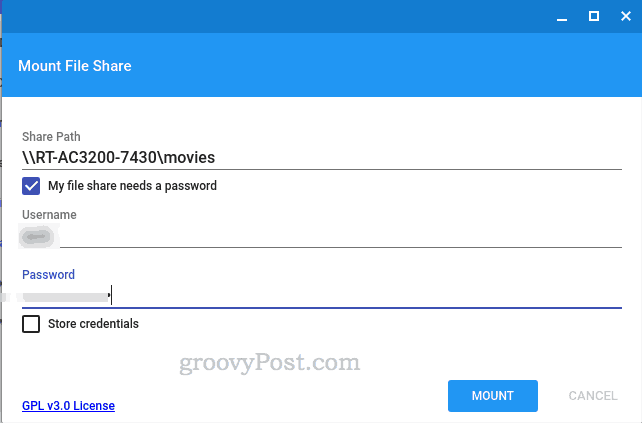
- Se o seu compartilhamento de rede exigir credenciais, marque a caixa "Meu compartilhamento de arquivo precisa de uma senha" para inserir um nome de usuário e uma senha.
- Clique Mount.
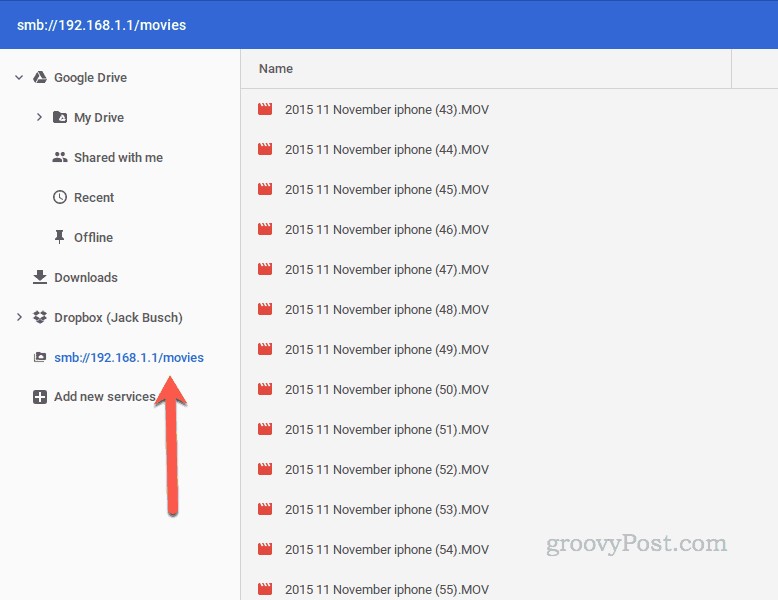
Seu compartilhamento de rede agora será exibido no lado esquerdo do seu aplicativo Arquivos. Você pode copiar arquivos aqui, mover arquivos daqui, adicionar novos arquivos, excluir arquivos e editar arquivos como se estivessem no seu Google Drive. A reprodução de filmes é perfeita. Realmente, é a próxima melhor coisa que você pode ter em um laptop em um DVD, agora que as unidades ópticas são "hardware herdado".

Muito útil!
Interessado em mais dicas do Google Chromebook? Envie-me um e-mail e informe-nos o que você gostaria que abordássemos.
